完了したすべてのスキャンには、未加工でフィルタ処理されていないスキャン結果レポートがあります。
「VM/VMDR」->「Scans」を選択し、目的のスキャンを特定して、「Quick Actions」メニューから「View」を選択します。
「Quick Actions」メニューから「Download」を選択することで、スキャン結果をローカルにさまざまな形式から選択してコピーできます。
XML 形式によるスキャン結果: Qualys API(VM、PC)User Guide ![]()
実行中のスキャンに対して、「Quick Actions」メニューの「View」を選択します。スキャンステータスが表示され、スキャンが完了した IP の HTML レポートに部分的なスキャン結果が表示されます。結果を表示することは可能ですが、スキャンが完了して結果の処理が終わるまでは、データのレポートは実行できません。
スキャン結果レポートの「Summary of Vulnerabilities」項には、アクティブなホストすべてのセキュリティリスクスコアの平均値が表示されます。セキュリティリスクの平均値は、アクティブなホストすべてのセキュリティリスクスコアの合計をアクティブなホスト数で除算して計算されます(この計算方法は、スキャン結果のセキュリティリスクの平均値に適用されます)。
アクティブなホストごとのセキュリティリスクとはアクティブなホストごとのセキュリティリスクとは
これはホストで検出された最も高い重大度です。例えば、ホストで最も高い重大度が 4(確認済み脆弱性または潜在的な脆弱性のいずれか)の場合、このホストのセキュリティリスクは 4 になります。収集情報の重大度は使用されません。
スキャンの時点で稼動中だったホストであり、スキャン結果を閲覧しているユーザに表示されます。脆弱性および潜在的な脆弱性が検出されなかったホストもアクティブなホストとしてカウントされます。
セキュリティリスクの平均値は、以下の式を使用して計算されます。
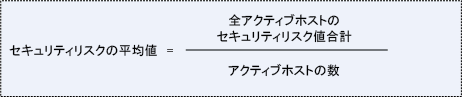
IP アドレスごとに識別されたスキャン済みホストが、次の詳細情報(スキャン中に収集できた場合)とともに表示されます。
IP アドレス(DNS ホスト名、NetBIOS ホスト名)、オペレーティングシステム
各ホストについて、検出された脆弱性が重大度(確認済み脆弱性、潜在的な脆弱性、収集情報)別に表示されます。無効な脆弱性はグレー表示されます。
スキャン結果の「Appendix」項に、スキャンされたホストとスキャンされなかったホストのリストが表示されます。スキャンされない理由は複数あります。
1)スキャンが一時停止した。スキャンは、ユーザ、管理者、またはサービスのスケジュールスキャン設定での指定のいずれかにより、自動で一時停止できます。この場合、スキャン履歴リストから、一時停止したスキャンを再開することができます。
2)スキャンがキャンセルされた。スキャンは、ユーザ、管理者、またはサービスのスケジュールスキャン設定での指定のいずれかにより、自動でキャンセルできます。
3)ホストが除外された。ホストの除外は、スキャンを開始またはスケジュールするユーザがスキャンごとに設定するか、すべてのスキャンでグローバルに設定できます。マネージャおよびユニットマネージャは、サブスクリプションのグローバル除外ホストリストを編集する特権を持っています。
4)スキャン時に“ 稼動中 ”であったためスキャンエンジンによって送信されたプローブに応答せず、「Scan Dead Hosts」オプションが有効になっていなかったため、ホストがスキャンされなかった。
5)NetBIOS ホスト名または DNS ホスト名(各ホストに指定されたいずれかの追跡方法)が解決できなかったため、ホストはスキャンされたが、レポートが出力できなかった。
6)ホストが突然中断された。これはまれな事例ですが、さまざまな理由で生じることがあります。スキャン結果にこの付録のホストが含まれている場合、サポートまでご連絡ください。
7) 動作中のホストで SCAP ポリシーで定義されたものとは異なるテクノロジが使用されていることが検出されたため、SCAP コンプライアンスのスキャンが実行されなかった(CPE mismatch)。SCAP ポリシーは、1 つのテクノロジに対してのみ定義されます。
認証に失敗したホストは、結果の「Appendix」項に表示されます。新しいスキャンを開始する前に、認証レポートを実行して、問題のトラブルシューティングに役立つ情報を取得することをお勧めします。「Reports」->「Reports」を選択し、「New」->「Authentication Report」を選択します。
スキャンに「OS の検出(Operating System Detected)」の脆弱性(QID 45017)が含まれていない場合、「Operating Systems Detected」グラフは空白になります。スキャンに「公開 TCP サービスの一覧(Open TCP Services List)」(QID 82023)および「公開 UDP サービスの一覧(Open UDP Services List)」(QID 82004)が含まれていない場合、「Services Detected」グラフは空白になります。スキャン用に選択したオプションプロファイルで、これらの QID が選択されていることを確認してください。
レポートの内容が多い場合、結果を見やすくするために IP ごとにセグメントに分けて整理することができます。「View」メニューを使用して利用できるセグメントを表示してから、セグメントを選択して「Go」をクリックすると、そのセグメントの結果が表示されます。
ヒント: アセットグループまたはタグで出力内容にフィルタを適用するレポートテンプレートを使用して、より少数のホストについてのスキャンレポートを作成します。これにより、スキャン結果の確認や他のユーザとの共有がより簡単になります。これを行うには、「VM/VMDR」->「Reports」->「Templates」を選択します。ここには選択できるテンプレートがいくつかあり(初めての場合は Technical Report または High Severity Report をお勧めします)、また、アセットグループやタグを選択するようにテンプレートを変更できます。
認証スキャンでは、認証に成功していることを確認することが重要です。次回のスキャンを行う前に、認証の失敗を解決することをお勧めします。詳細
スキャン結果は、ホストスキャンデータ(自動データとも呼ばれます)とは別に保存されます。ホストスキャンデータは、スキャン結果から収集した正規化されたデータであり、新しいスキャンが完了し、スキャン結果が処理されるたびに更新されます。ホストスキャンデータには、各ホストの最新の情報と、現在の脆弱性ステータスが含まれます。ホストスキャンデータは、ユーザインタフェースの各所で示され、また自動脆弱性スキャンレポートに表示されます。詳細
ホストの QID の「Results」項を確認します。この項には、そのホストの脆弱性がレポートされた具体的な理由が表示されます。詳細